

Die 2-Faktor-Authentifizierung ist ein wirksames Mittel zur Sicherung Ihres Plusnet-Portals. Hier erfahren Sie, wie Sie sie aktivieren und warum sie so wichtig ist:
Die 2-Faktor-Authentifizierung bezeichnet den Identitätsnachweis eines Benutzers mittels der Kombination zweier unterschiedlicher und insbesondere unabhängiger Faktoren. Die Sicherheit der Anmeldung am Plusnet Portal wird erhöht und die Möglichkeit des Zugriffs durch Unbefugte auf das Plusnet Portal Profil des Benutzers wird reduziert. Bei der Anmeldung am Plusnet Portal muss zusätzlich zur üblichen Authentifizierung mit dem Benutzernamen und Passwort ein Authentifizierungslink angefordert und im Browser aufgerufen werden.
Mit der Version 3.9 des Plusnet Portals ist die 2-Faktoren-Authentifizierung für jeden Benutzer mit mindestens einer Produkt-Administrator-Rolle Pflicht. Dadurch erhöhen wir die Sicherheit und sind besser vor unbefugtem Zugriff auf ein Benutzerprofil geschützt. Die Einstellung kann nicht geändert werden. Für alle weiteren Benutzer gilt das Folgende.
Um die 2-Faktoren-Authentifizierung zu aktivieren bzw. zu deaktivieren gehen Sie bitte wie folgt vor.
Schritte:
Außerdem kann ein Administrator die 2-Faktoren-Authentifizierung für einen Benutzer auf der Benutzer Edit Seite aktivieren bzw. deaktivieren.
Mit der Version 3.9 des Plusnet Portals ist die 2-Faktoren-Authentifizierung für jeden Benutzer mit mindestens einer Produkt-Administrator-Rolle Pflicht. Dadurch erhöhen wir die Sicherheit und sind besser vor unbefugtem Zugriff auf ein Benutzerprofil geschützt.
Der Betreff der E-Mail lautet Unterstützung Ihrer Anmeldung.
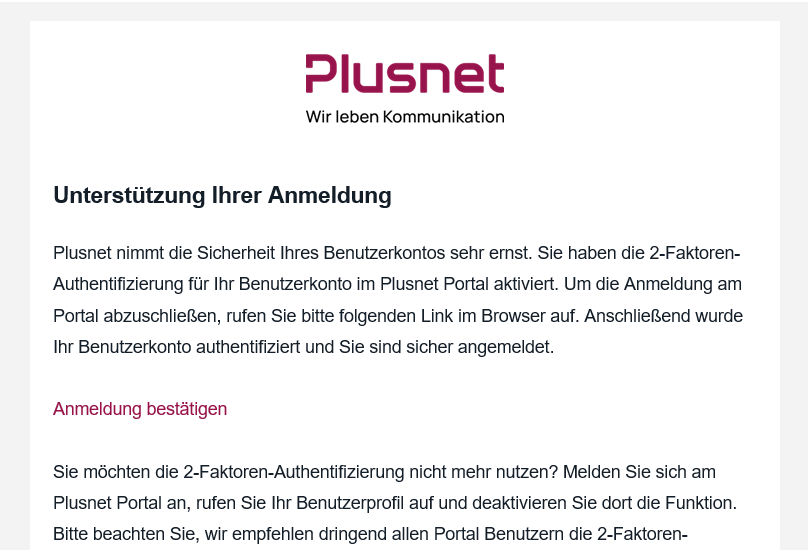
Der Link ist mit Versand der E-Mail für 60 Minuten gültig. Der Versand der E-Mail wird sofort nach der korrekt erfolgten Anmeldung am Portal ausgelöst.
Eine E-Mail mit einem neuen, gültigen Link kann im Warteraum der 2-Faktoren-Authentifizierung jederzeit ausgelöst werden. Ebenfalls kann die Anmeldung abgebrochen und neu gestartet werden, was wiederum den Versand eines neuen, gültigen Links auslöst. Der Warteraum bleibt so lange im Browser geöffnet, bis die Anmeldung mit dem 2-Faktor-Link erfolgt ist bzw. durch den Benutzer abgebrochen wurde.
Es gibt 2 Möglichkeiten, die 2-Faktoren-Authentifizierung zu aktivieren bzw. zu deaktivieren.
Sie können im Warteraum jederzeit eine neue E-Mail auslösen. Klicken Sie einfach auf E-Mail erneut versenden. Bedenke Sie bitte, die E-Mail geht immer an die E-Mail-Adresse, mit Sie sich am Portal anmelden. Hier gibt es keinen Spielraum. Die 2-Faktoren-Authentifizierung ist streng personalisiert.
Der Warteraum öffnet sich, sobald Sie sich mit Ihrem Benutzernamen und Passwort angemeldet haben. Er bleibt so lange geöffnet, bis Sie den Link zum Abschluss Ihrer Anmeldung aufgerufen haben.
Wenn Sie keine E-Mail erhalten, wenden Sie sich bitte an unseren Kundenservice mit der Angabe Ihres Benutzernamens und einer Fehlerbeschreibung.
Tipp
Schon jetzt vormerken lassen